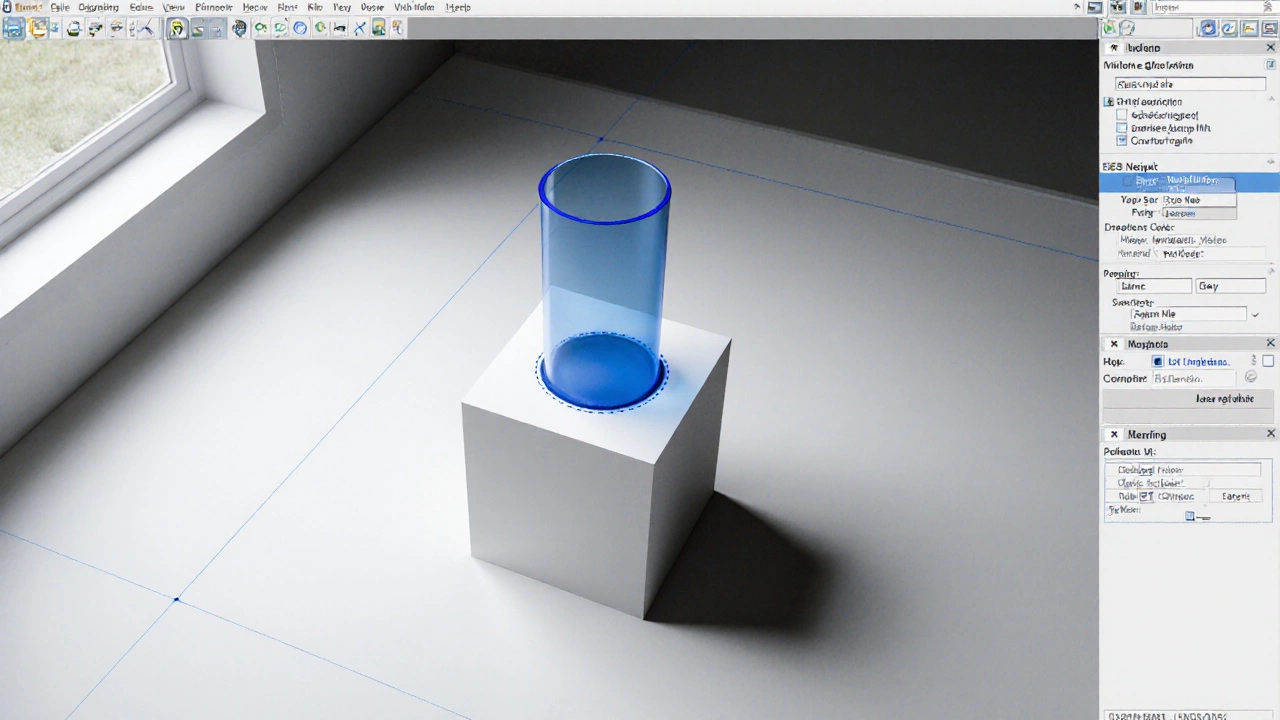
Kalkulačka pro vytváření dír v Tinkercadu
- Válec jako Hole: Rychlé a přesné pro kulaté otvory
- Kvádr jako Hole: Jednoduché pravoúhlé výřezy
- Kombinace tvarů: Umožňuje složité profily
- Ujistěte se: Tvar je nastaven jako "Hole", ne jako běžný objekt
- Export: Použijte STL formát pro 3D tisk
Když se poprvé pustíte do Tinkercad, pravděpodobně vás překvapí, jak snadno můžete vytvářet i složité otvory. Tento návod rozebere všech pět hlavních úkolů, které stojí před vámi: pochopit, co je „díra“, vybrat správný tvar, umístit a zarovnat otvor, exportovat model a vyřešit časté problémy.
Co je v Tinkercadu „díra“?
Díra je speciální typ objektu, který po sloučení s ostatními tělesy odečte svou geometrii a vytvoří tak prázdný prostor. V Tinkercadu stačí vybrat Hole z nabídky tvarů - ten se automaticky chová jako výřez, ne jako samostatný kus.
Jak vybrat vhodný tvar pro otvor
Nejčastěji používáme válec (cylindrický objekt, který po převodu na díru vytvoří kulatý průřez) pro kulaté otvory nebo kvádr (obdélníkový tvar vhodný pro pravoúhlé otvory). Pro netradiční profily můžete kombinovat více tvarů a vytvořit tak složité výřezy.
Krok za krokem: vytvoření díry
- Otevřete projekt v Tinkercad a přetáhněte požadovaný základní objekt (např. kostku) na pracovní plochu.
- Ze seznamu Basic Shapes vyberte válec a v pravém panelu změňte jeho typ na Hole.
- Pomocí myši (nebo šipek) nastavte velikost a výšku válce tak, aby odpovídala požadovanému průměru otvoru.
- Umístěte válec přes kostku. Pro přesné zarovnání použijte Nástroj zarovnání (sada šipek, která umožňuje centrovat, zarovnat podél os X, Y a Z). Stačí kliknout na oba objekty a vybrat „Center“.
- Zaškrtněte oba objekty a klikněte na Group. Tím se válec (díra) odečte od kostky a vznikne finální model s otvorem.
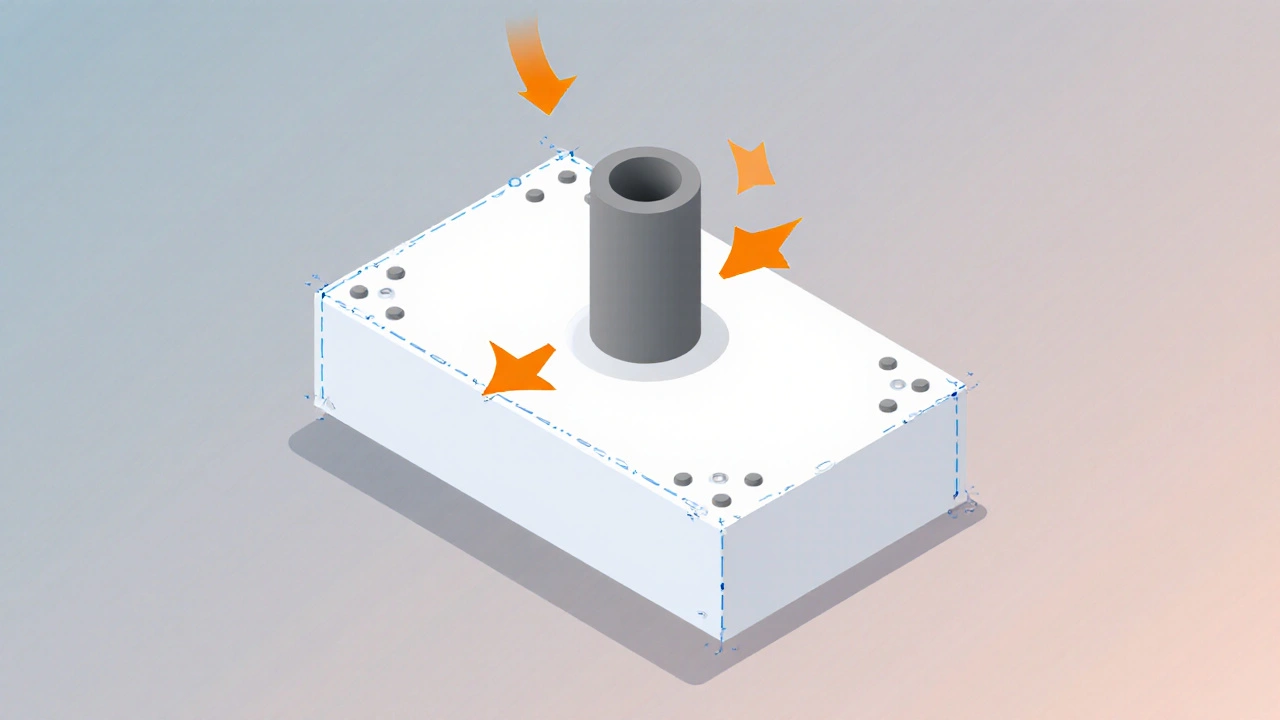
Jak připravit model pro 3D tisk
Po vytvoření díry je nutné model exportovat ve formátu, který tiskárna rozumí. V Tinkercadu klikněte na Export a vyberte STL soubor (standardní 3‑D formát používaný pro 3D tisk). Ujistěte se, že jste před exportem zrušili skupinu, pokud chcete upravovat jednotlivé části v sliceru.
Vložte STL soubor do vašeho sliceru (např. Cura), zkontrolujte, že se otvor opravdu vykreslí jako prázdný prostor a ne jako součást modelu. Pokud se při náhledu objeví „nevyplněná“ oblast, pravděpodobně byl objekt nesprávně sloučen - v takovém případě se vraťte do Tinkercadu a opakujte krok Group.
Časté problémy a jak je vyřešit
- Otvor se nezobrazí po exportu: Zkontrolujte, jestli je tvar nastaven jako Hole a ne jako obyčejný objekt. Někdy pomůže model znovu seskupit a pak zrušit skupinu.
- Otvor je příliš malý nebo velký: Použijte přesné rozměry v pravém panelu (např. 5mm průměr). Při zarovnání se ujistěte, že není žádný posun o0,1mm.
- Model po sloučení má díry uvnitř (non‑manifold): Tinkercad se někdy zmateně chová, pokud jsou díry v několika vrstvách. V takovém případě rozdělte model na menší části a otevřete je postupně.
Tipy, které urychlí vaši práci
• Používejte klávesové zkratky - Ctrl + D duplikuje tvar, Shift + kliknutí vybere více objektů.
• V sekci Inspector můžete zadat přesné souřadnice (X, Y, Z) - to eliminuje potřebu ručního přetahování.
• Pro opakující se otvory vytvořte šablonu: skupina několika dír, uložte jako „My Designs“ a pak ji importujte do nových projektů.
| Metoda | Výhody | Nevýhody |
|---|---|---|
| Válec jako Hole | Rychlé, přesné kulaté otvory | Omezeno na kruhové tvary |
| Kvádr jako Hole | Jednoduché pravoúhlé výřezy | Nelze snadno vytvořit zakřivení |
| Více tvarů (kombinace) | Umožňuje libovolné profily | Vyžaduje pečlivé zarovnání a skupinování |
Často kladené otázky
Proč se po exportu neobjeví díra?
Nejčastější příčinou je, že tvar nebyl nastavený jako Hole. Zkontrolujte v pravém panelu, že je zaškrtnutá možnost „Hole“, a poté znovu sloučte objekty pomocí funkce Group.
Jak udělat více otvorem najednou?
Vytvořte požadovaný tvar (např. válec), duplikujte jej (Ctrl+D) a rozmístěte kopie po celé ploše. Pak je všechny najednou vyberte a sloučte s hlavním objektem.
Lze v Tinkercadu udělat šikmý otvor?
Ano. Vyberte tvar jako Hole, pak použijte nástroj rotace (ikonka šipky) a otočte ho pod požadovaným úhlem před sloučením.
Jak zjistím, že je model vodotěsný (bez nechtěných děr)?
Po exportu otevřete STL v programu Meshmixer nebo programu slicer a použijte funkci „Check Mesh“ - pokud najde díry, vrátí varování. V Tinkercadu lze často problém vyřešit opětovným sloučením (Group).
Je možné zachovat otvor při importu do jiných CAD programů?
Ano, pokud exportujete ve formátu STL nebo OBJ a model neobsahuje samořez. V jiných CAD systémech (Fusion 360, FreeCAD) se otvor načte jako prázdný objem, pokud byl v Tinkercadu správně nastaven jako Hole.



